Google PixelはAndroidの最新バージョンを搭載したスマートフォンです。高性能なカメラやバッテリー、AI機能などが魅力的ですが、音楽を楽しむにも優れたデバイスです。しかし、Google Pixelにはイヤホンジャックがありません。音楽を聴くにはどうすればいいのでしょうか?この記事では、Google Pixelの音楽の入れ方と再生方法を徹底解説します。また、イヤホンジャック変換アダプターの注意点もお伝えします。
Contents
Google Pixelの音楽の入れ方
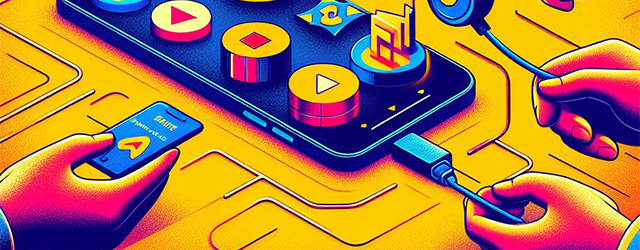
Google Pixelに音楽を入れるには、主に以下の3つの方法があります。
1. Google Play Musicを使う
Google Play MusicはGoogleが提供する音楽ストリーミングサービスです。月額980円で約4000万曲の音楽を聴くことができます。また、自分のPCやスマートフォンに保存した音楽を最大5万曲までアップロードして、Google Pixelで聴くこともできます。Google Play Musicを使うには、以下の手順を踏みます。
- Google Play MusicのアプリをGoogle Pixelにインストールします。
- Googleアカウントでログインします。
- アプリのメニューから「設定」を選びます。
- 「音楽をアップロードする」をタップします。
- PCやスマートフォンに保存した音楽を選択してアップロードします。
- アップロードした音楽は、アプリの「マイライブラリ」から聴くことができます。
2. USBケーブルを使う
Google PixelにはUSB Type-Cポートがあります。このポートにUSBケーブルを接続して、PCやスマートフォンとデータをやり取りすることができます。音楽を入れるには、以下の手順を踏みます。
- Google PixelとPCやスマートフォンをUSBケーブルで接続します。
- Google Pixelの画面に「このデバイスをどのように使用しますか?」というメッセージが表示されます。
- 「ファイルを転送する」を選びます。
- PCやスマートフォンの画面で、Google Pixelの内部ストレージを開きます。
- 音楽ファイルをドラッグアンドドロップして、Google Pixelにコピーします。
- コピーした音楽は、Google Pixelの音楽プレーヤーアプリから聴くことができます。
3. Bluetoothを使う
Google PixelはBluetoothに対応しています。Bluetoothを使って、別のデバイスから音楽を送信することができます。音楽を入れるには、以下の手順を踏みます。
- Google Pixelと送信元のデバイスを近づけます。
- 両方のデバイスでBluetoothをオンにします。
- Google Pixelの設定から「接続先のデバイス」を選びます。
- 送信元のデバイスの名前をタップして、ペアリングします。
- 送信元のデバイスで、音楽ファイルを選択して、共有ボタンをタップします。
- 「Bluetooth」を選びます。
- Google Pixelの名前をタップして、送信します。
- 受信した音楽は、Google Pixelの音楽プレーヤーアプリから聴くことができます。
Google Pixelの音楽の再生方法

Google Pixelに音楽を入れたら、次は音楽を再生する方法を紹介します。Google Pixelにはイヤホンジャックがないので、音楽を聴くには以下の3つの方法があります。
1. スピーカーを使う
Google Pixelにはステレオスピーカーが搭載されています。音楽を聴くには、音楽プレーヤーアプリを開いて、再生ボタンをタップするだけです。音量は、音量ボタンで調整できます。スピーカーを使う場合は、周囲の環境や他の人に配慮して、音量を適切に設定しましょう。
2. Bluetoothイヤホンやヘッドホンを使う
Google PixelはBluetoothに対応しているので、Bluetoothイヤホンやヘッドホンを使って、音楽を聴くことができます。Bluetoothイヤホンやヘッドホンを使うには、以下の手順を踏みます。
- Google PixelとBluetoothイヤホンやヘッドホンを近づけます。
- 両方のデバイスでBluetoothをオンにします。
- Google Pixelの設定から「接続先のデバイス」を選びます。
- Bluetoothイヤホンやヘッドホンの名前をタップして、ペアリングします。
- 音楽プレーヤーアプリを開いて、再生ボタンをタップします。
- 音量は、音量ボタンやBluetoothイヤホンやヘッドホンのコントロールで調整できます。
3. イヤホンジャック変換アダプターを使う
Google Pixelにはイヤホンジャックがないので、普通のイヤホンやヘッドホンを使うには、イヤホンジャック変換アダプターが必要です。イヤホンジャック変換アダプターは、USB Type-Cポートと3.5mmイヤホンジャックをつなぐ小さなケーブルです。イヤホンジャック変換アダプターを使うには、以下の手順を踏みます。
- イヤホンジャック変換アダプターのUSB Type-C端子をGoogle PixelのUSB Type-Cポートに差し込みます。
- イヤホンジャック変換アダプターの3.5mmイヤホンジャックにイヤホンやヘッドホンのプラグを差し込みます。
- 音楽プレーヤーアプリを開いて、再生ボタンをタップします。
- 音量は、音量ボタンやイヤホンやヘッドホンのコントロールで調整できます。
イヤホンジャック変換アダプターの注意点
イヤホンジャック変換アダプターを使う場合は、以下の点に注意しましょう。
- イヤホンジャック変換アダプターは、Google Pixelに付属していません。別途購入する必要があります。
- イヤホンジャック変換アダプターは、Google Pixelの充電と同時に使うことができません。音楽を聴きながら充電するには、別の方法を選ぶ必要があります。
- イヤホンジャック変換アダプターは、すべてのイヤホンやヘッドホンと互換性があるとは限りません。特に、マイクやリモコン機能を持つものは、正常に動作しない場合があります。購入する前に、互換性を確認しましょう。
- イヤホンジャック変換アダプターは、紛失や破損に注意しましょう。小さくて軽いので、持ち運びや保管に気をつけないと、なくしてしまうかもしれません。また、強い力や湿気にさらされると、故障する可能性があります。
まとめ
この記事では、Google Pixelの音楽の入れ方と再生方法を徹底解説しました。Google Pixelにはイヤホンジャックがないので、音楽を聴くには、Google Play MusicやUSBケーブル、Bluetoothイヤホンやヘッドホンなどの方法を使う必要があります。また、イヤホンジャック変換アダプターを使う場合は、注意点もあります。Google Pixelは音楽を楽しむにも優れたスマートフォンですが、その特徴を理解して、快適に使いましょう。


